Pomôžte rozvoju stránky a zdieľajte článok s priateľmi!
Počas vývoja operačného systému Windows a objavovania sa jeho nových verzií sa vyskytli ťažkosti spojené s inštaláciou a spustením obľúbených starých hier na počítačoch. Osvedčené metódy pomôžu vyriešiť tento problém.

Kompatibilita a práva správcu
V predvolenom nastavení nielen hry, ale prevažná väčšina softvéru Windows XP vyžadovala na inštaláciu a spustenie administrátorské práva. Windows 10 sa v tomto ohľade príliš nelíši: množstvo problémov možno vyriešiť spustením s právami správcu. Dá sa to urobiť priamo v PC Exploreri (kliknite pravým tlačidlom myši na spúšťací súbor - vyberte spustenie s právami správcu), jednoduchšie je to však nakonfigurovať vo vlastnostiach súboru.

V priečinku s nainštalovaným softvérom kliknite pravým tlačidlom myši, vyberte súbor s príponou .exe, vyberte vlastnosti, kde v záložke "Kompatibilita" je potrebné zaškrtnúť políčko pri požadovanej možnosti.
Ďalej musíte vybrať režim kompatibility s predchádzajúcimi verziami OS.
Tu treba konať, ako sa hovorí, „náhodne“ (pre pedantov: môžete si zistiť rok vydania hry a porovnať ho s aktuálnou verziou OS v tom čase; toto všetko sa ľahko "vygoogli" ).
Nastavenia obrazovky
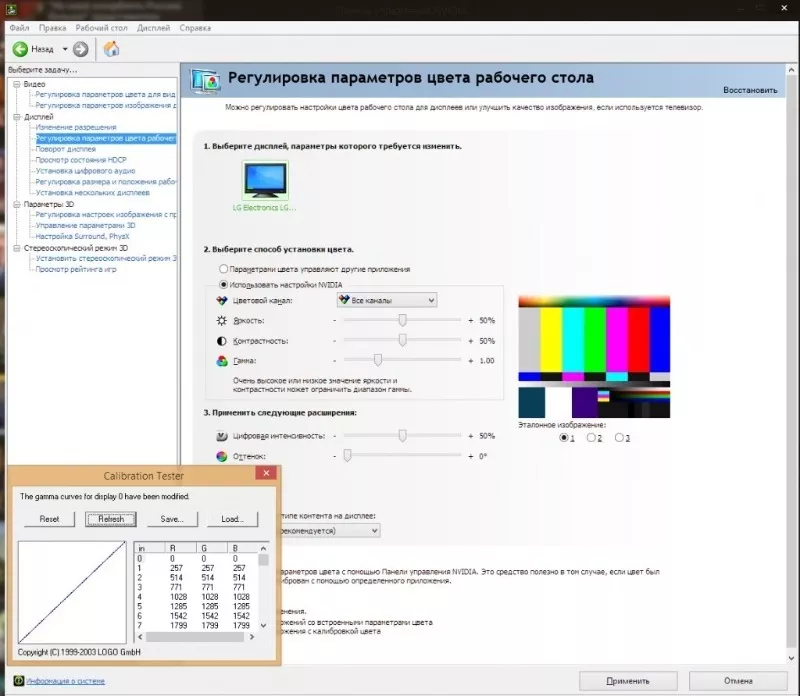
Staršie hry a iný softvér nemusia v systéme Windows 10 fungovať z dôvodu nedostatočnej podpory požadovaného farebného gamutu a požadovaného rozlíšenia monitora.
V porovnaní s predchádzajúcou verziou je tu všetko veľmi zanedbané: ideálna postupnosť riešenia tohto problému v zásade neexistuje, budete sa musieť spoľahnúť na už spomínanú „metódu poke“.
Môžete použiť rôzne kombinácie rozlíšenia a farby, môžete zapnúť alebo vypnúť optimalizáciu celej obrazovky atď. Skôr či neskôr určite nájdete vhodnú kombináciu.
Aktivovať starú verziu DirectX
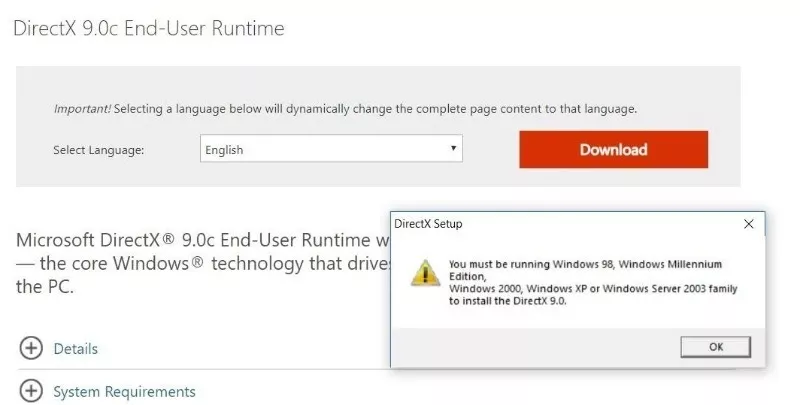
DirectX už nainštalovaný v systéme Windows 10 nemusí mať komponenty potrebné na spustenie starších hier. Aby sa tieto súčasti stále zobrazovali v operačnom systéme, musíte si stiahnuť a nainštalovať moduly DirectX End-User Runtimes z webovej lokality spoločnosti Microsoft.
Inštalátor DirectX End-User Runtimes musí byť samostatný. Ak používate už nainštalovaný DirectX vo Windows 10, systém vám povie, že aktualizácie nie sú potrebné a všetko je už nainštalované.
Stiahnutý súbor je potrebné rozbaliť do vopred zorganizovaného priečinka na disku. Ďalej v tomto priečinku vyberte súbor dxsetup.exe a spustite inštaláciu s právami správcu. Po inštalácii sa odporúča reštartovať systém.
Teraz musíte prejsť do sekcie „Aplikácie“ operačného systému (buď cez ovládací panel alebo stlačením klávesu Windows + I). V časti „Pridať komponent“ vyberte „Nástroje grafiky“ a kliknite na tlačidlo „Inštalovať“.
Po inštalácii grafických nástrojov sa uistite, že sú povolené staršie komponenty. Ak to chcete urobiť, prejdite na ovládací panel počítača, prejdite do časti „Programy a funkcie“, vyberte „Zapnúť alebo vypnúť funkcie systému Windows“ a v priečinku „Staršie komponenty“ skontrolujte kartu „DirectPlay“.
Stlačte OK, reštartujte zariadenie.
Veľmi dôležitá nuansa: vyššie opísané možnosti úspešne fungujú, ako sa hovorí, v komplexe, všetky spolu. Nenechajte sa však odradiť, ak to nebude fungovať. Na internete môžete nájsť verzie starých hier, ktoré spočiatku zahŕňajú inštaláciu na Windows 10. Zvyčajne sa spolu s klasickým inštalátorom nahrá do siete potrebná oprava (alebo je už zahrnutá v inštalačnom programe) a nevyžadujú sa žiadne ďalšie snahy potrebné pre správne fungovanie konkrétnej hry na PC.